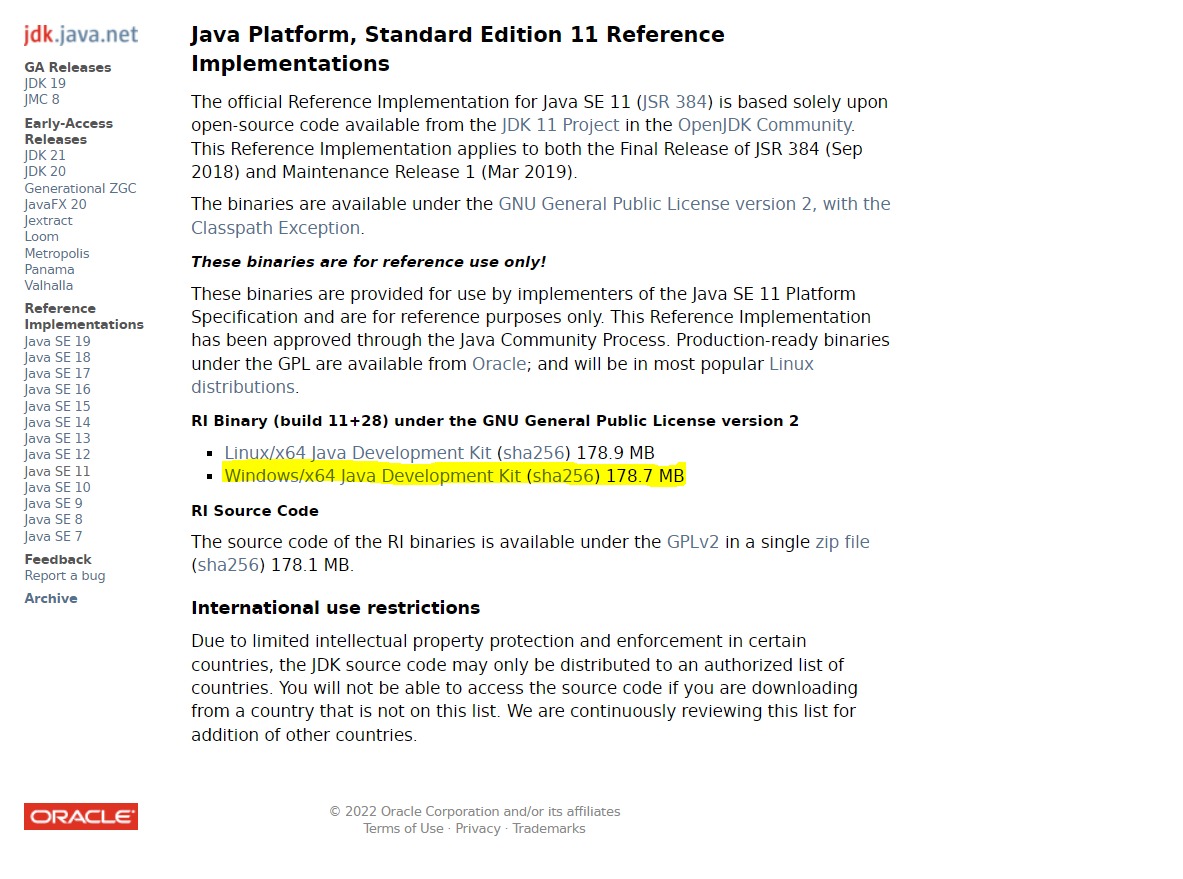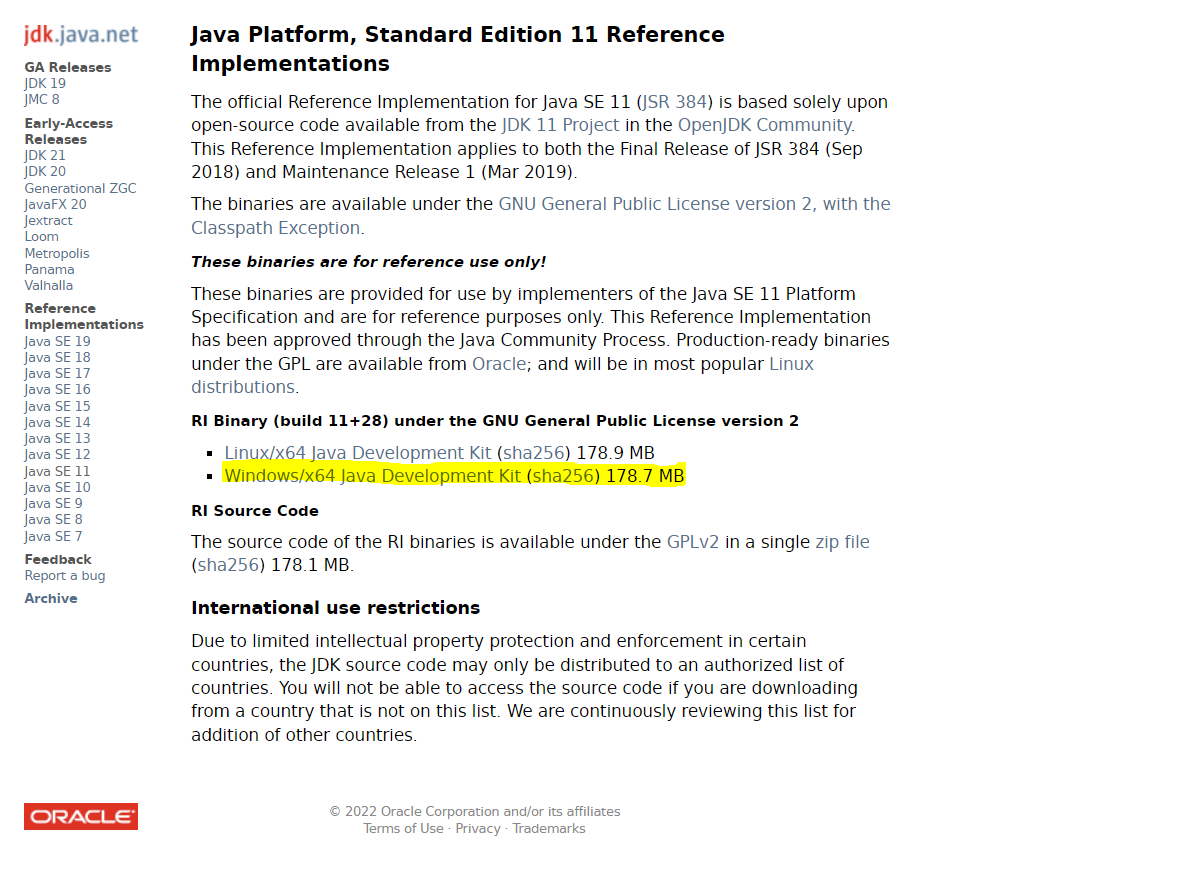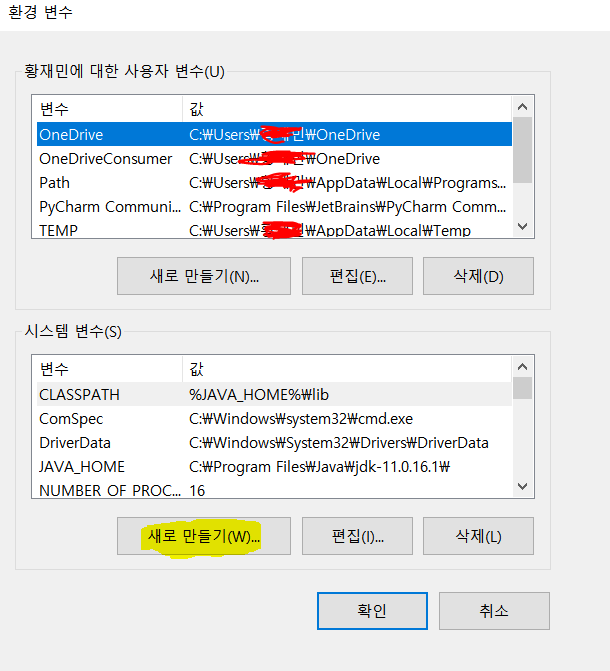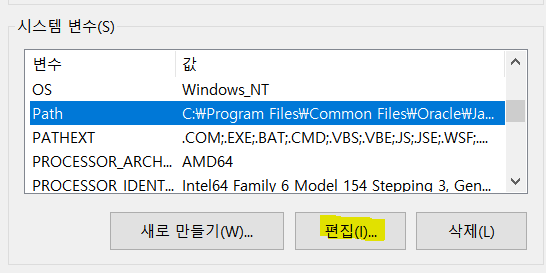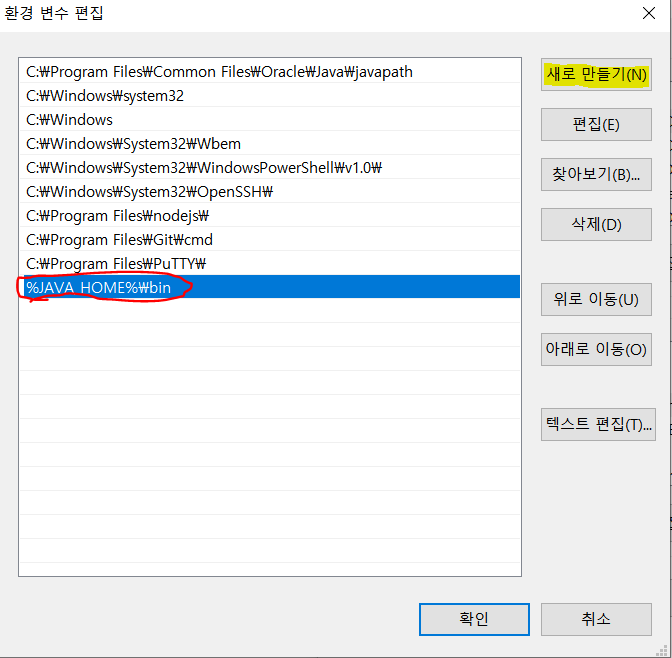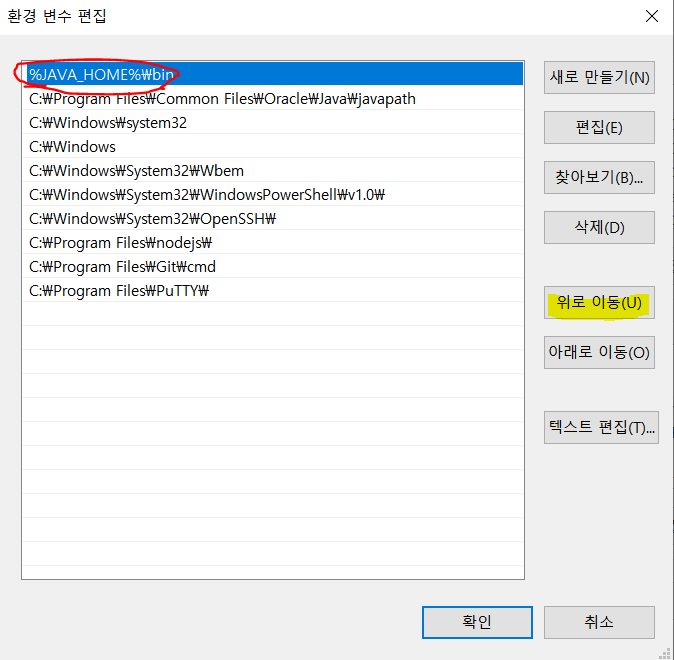1. OpenJDK에 들어가서 Java SE 11을 다운받는다([https://jdk.java.net/java-se-ri/11]
링크에 들어가면 바로 사진과 같은 페이지가 뜰텐데, 노란색으로 표시해둔 Windows/x64 Java Development Kit를 클릭하면 압축파일이 다운받아진다.
2. 다운받은 파일을 압축 해제한 후 적당히 편한 경로에 넣어둔다.
3. PATH 설정
윈도우 버튼 -> 설정 -> 정보 -> 관련 설정 부분의 고급 시스템 설정으로 들어간다.
환경 변수 버튼을 클릭하면 위와 같은 창이 뜰텐데 새로 만들기 버튼을 클릭한다.
변수 이름을 JAVA_HOME으로 해주고 값에는 압축 해제한 자바 파일이 있는 경로를 넣어준다.
이름 가리겠답시고 힘들게 빨간칠을 했건만 이름 안가린 부분을 이제서야 발견했고 블로그도 내 실명이다. 왜그랬을까?
다음으로, Path 변수를 찾아서 편집을 눌러준다.
새로 만들기 버튼을 누르고 %JAVA_HOME%\bin이라고 입력해준다. 왜그러는지는 나도 모르겠고 다들 그렇게 하라고 했다.
이후 위로 이동 버튼을 눌러 새로 만든 친구를 맨 위로 올려준다. 이후 확인을 눌러주면서 창을 닫는다.
4. 설치 확인
명령 프롬프트에 java --version이라고 입력
사진과 같은 결과가 나오면 잘 설치된 것이라고 한다.